Windows7系統(tǒng)guest賬戶開啟的方法
有時(shí)候我們會(huì)把電腦借給別人使用,為了防止別人亂修改內(nèi)容,于是我們就得開啟guest賬戶,可是很多用戶不知道guest賬戶開啟的方法,其實(shí)很簡(jiǎn)單,下面就由小編來教大家Windows7系統(tǒng)guest賬戶開啟的方法吧!
方法/步驟:
1、在電腦端激活guest用戶有多種方法,只說最常用的兩種。第一種在“計(jì)算機(jī)”或“我的電腦”單擊右鍵,選擇“管理”。
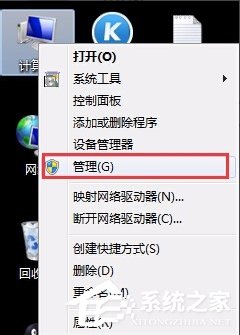
2、雙擊“本地用戶和組”,然后雙擊其下的“用戶”。
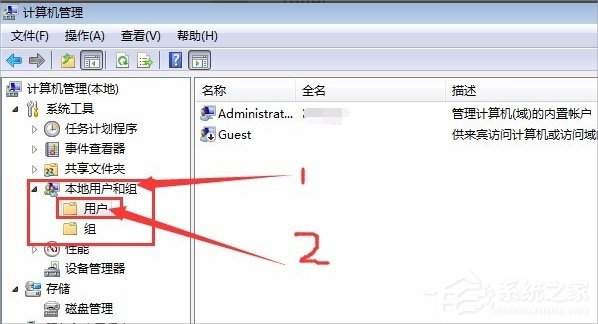
3、展開如下界面。
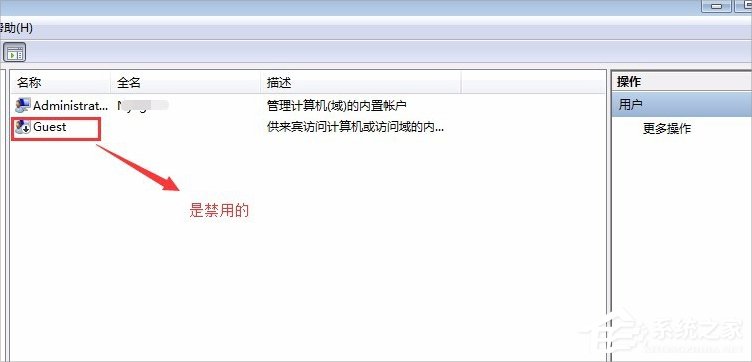
4、可以看到,guest用戶是禁用的,這時(shí)候雙擊“guest”,彈出如下界面。
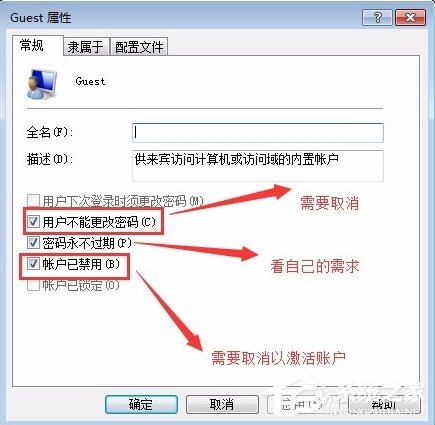
5、按需求開啟了guest賬戶后第一步就算完成了。或者采取命令行的方法,不過最好先確定你具有系統(tǒng)管理員的權(quán)限。也就是在cmd的左上角提示你是管理員權(quán)限,或者輸入whoami看看你是不是amdinistrator,如圖:
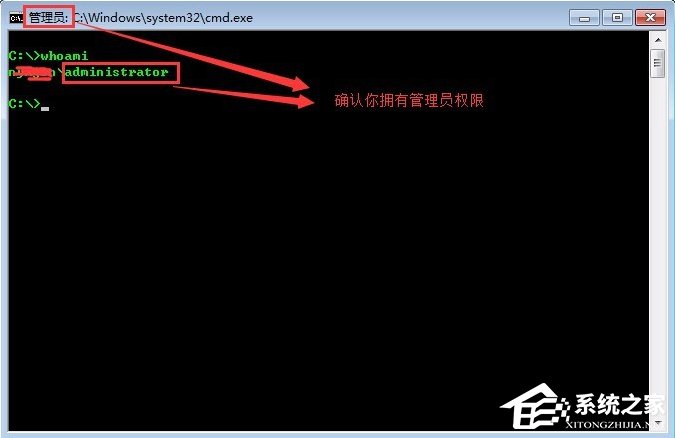
6、輸入net user guest /active:yes激活guest賬戶,改密碼的話就是net user guest 新密碼。
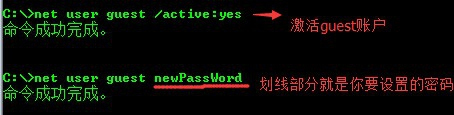
7、如果這時(shí)候你試驗(yàn)一下切換賬戶登錄,不好意思,還是不可以,為啥呢?因?yàn)殡娔X默認(rèn)的安全策略是禁止了guest終端登陸的,那咋辦?沒事,在命令提示符或者運(yùn)行框中輸入“gpedit”打開如下窗體。
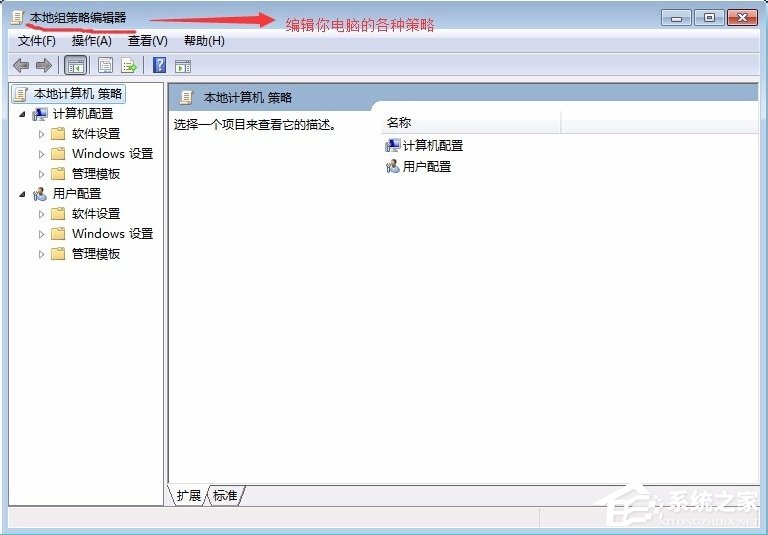
8、依次打開“計(jì)算機(jī)配置-Windows設(shè)置-安全設(shè)置-本地策略-用戶權(quán)限分配”把窗體打開到如下圖所示狀態(tài)。
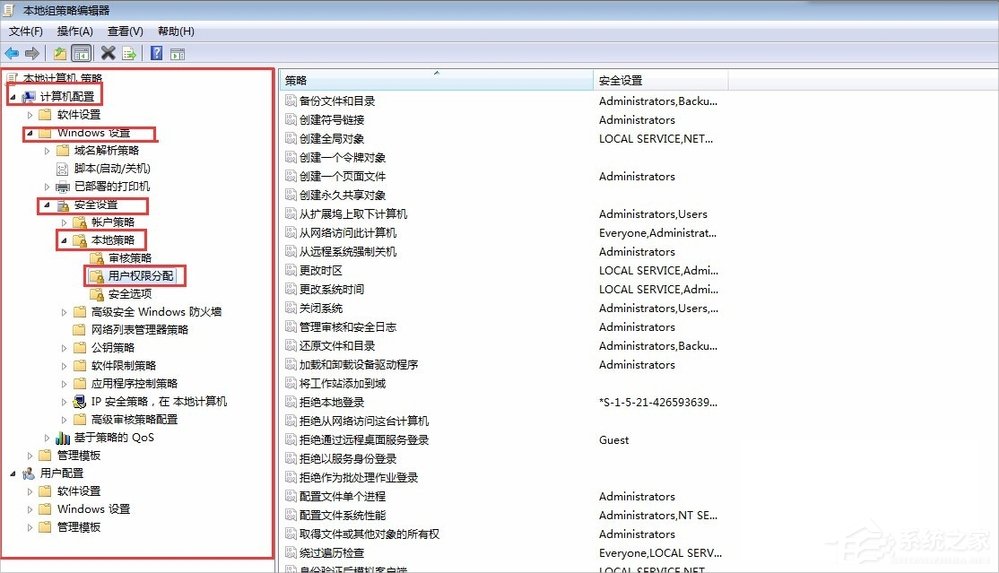
9、分別找到這幾項(xiàng)“拒絕本地登錄”和“允許本地登錄”,把拒絕的guest項(xiàng)刪除,如圖:

10、找到允許本地登錄,把guest添加進(jìn)去,要注意,是可以手動(dòng)輸入guest,但是一定要點(diǎn)一下“檢查名稱”,形成完整的名稱才行。
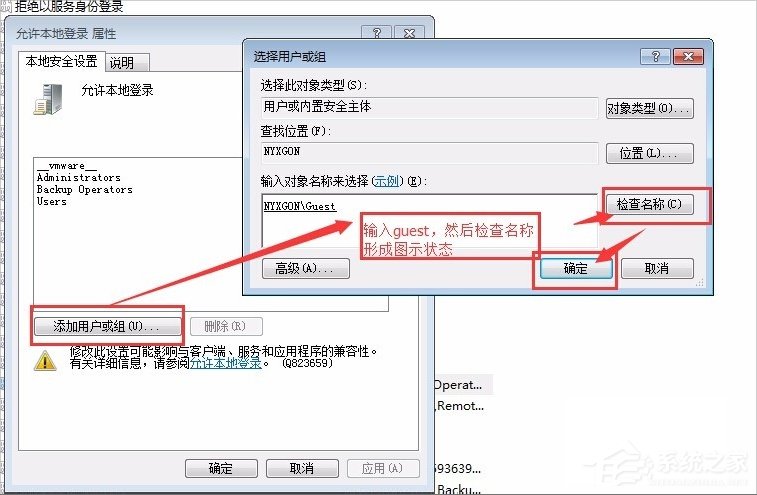
11、現(xiàn)在就已經(jīng)可以本地登錄guest了,不想guest賬戶被啟用,可以把所有操作反著來一遍即可,當(dāng)然,guest取消激活的命令行是net user guest /active:no。
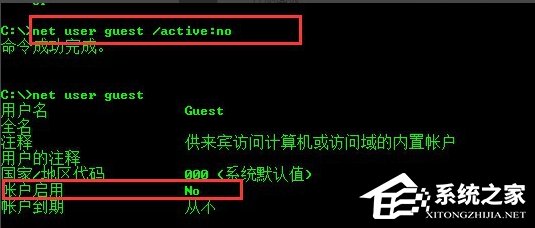
Windows7系統(tǒng)guest賬戶開啟的方法就講到這里了,是不是很簡(jiǎn)單,我們只需要先去激活guest賬戶,之后再去配置用戶權(quán)限,最后在允許本地登錄的地方把guest賬戶添加進(jìn)去就可以了。
相關(guān)文章:
1. Windows 8如何區(qū)分電腦位數(shù)2. Win10系統(tǒng)在使用過程中出現(xiàn)藍(lán)屏錯(cuò)誤和停止錯(cuò)誤代碼怎么解決?3. win7系統(tǒng)下MSC SimXpert 2016安裝破解教程4. Win10系統(tǒng)空閑時(shí)電腦硬盤一直在讀寫怎么回事?5. 怎么更新顯卡驅(qū)動(dòng)win10 win10如何更新顯卡驅(qū)動(dòng)程序6. Win10系統(tǒng)到底要不要裝殺毒軟件?7. 錄屏怎么保存gif動(dòng)圖? UOS錄屏生成Gif動(dòng)畫的技巧8. Debian11怎么結(jié)束進(jìn)程? Debian殺死進(jìn)程的技巧9. 統(tǒng)信uos系統(tǒng)怎么管理打印界面和打印隊(duì)列?10. 電腦最新win11聲音調(diào)法介紹
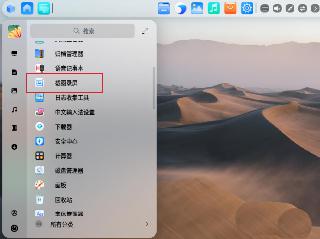
 網(wǎng)公網(wǎng)安備
網(wǎng)公網(wǎng)安備